前言
随着国产系统的推进更新,采用arm架构的主机越来越多,作为运维技术我们怎么利用x86来运行arm架构的主机的一个问题。
所需文件:
以下软件版本皆为实验且测试过,经测试多次!建议你们就使用我推荐的版本,直接点击就可下
载,下载慢的话就复制到迅雷下载,否则过程中报错出错很搞心态的。
1、QEMU
官方下载地址:立即下载
网盘下载地址:
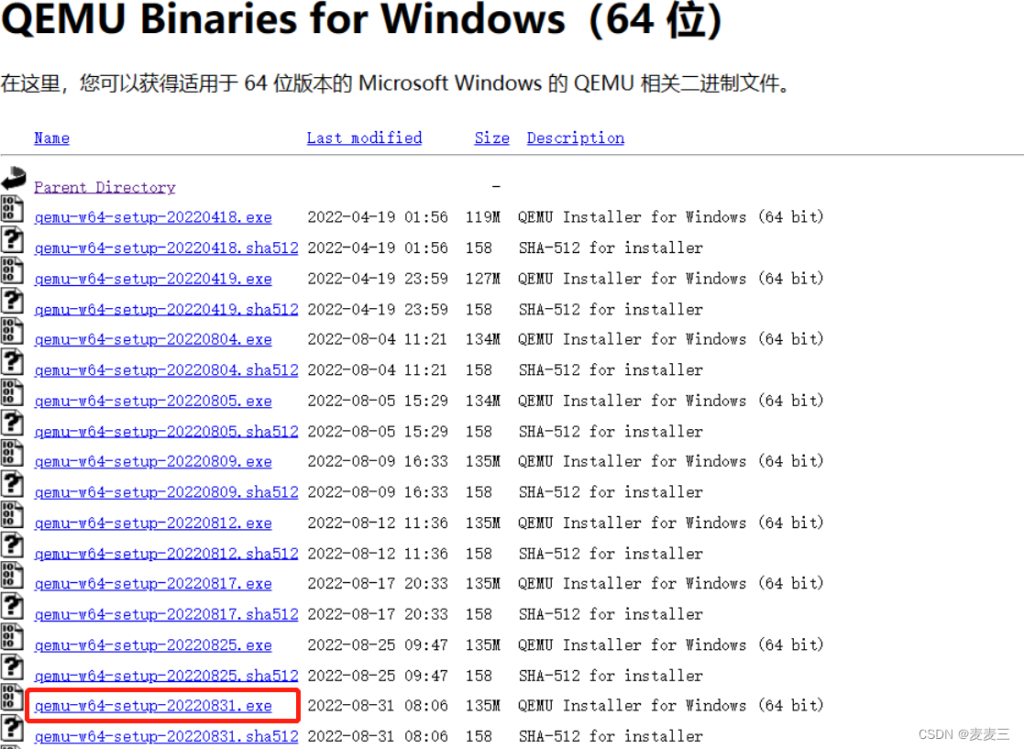
2、QEMU启动项文件下载
官方下载地址:立即下载

3、网络驱动程序文件下载
官方下载地址:立即下载
网盘下载地址:立即下载(所有文件已合集)
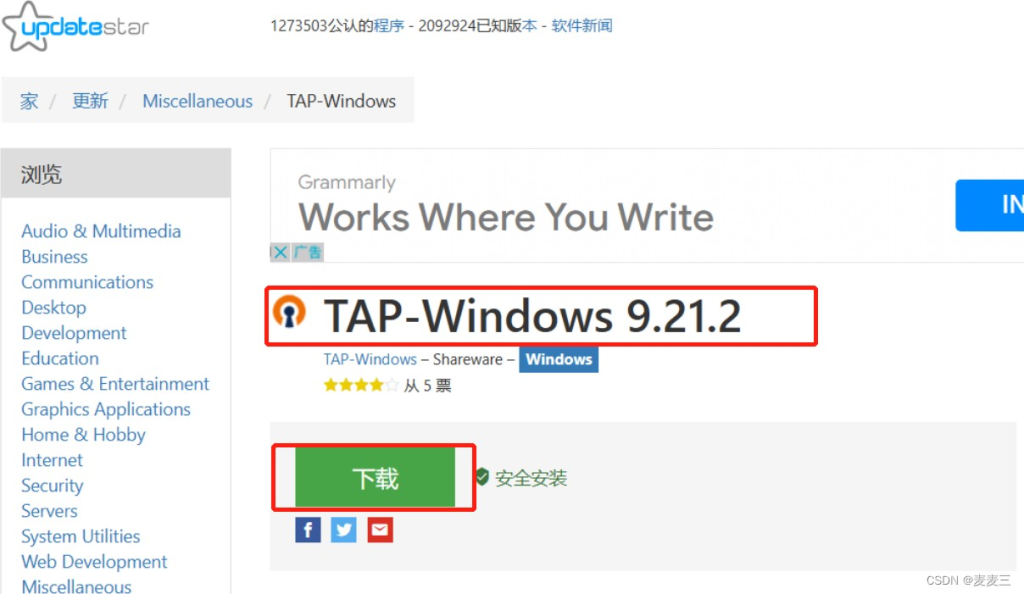
4、下载我们所需要的arm架构系统镜像文件
这里你可以使用跟我不同的arm架构镜像,但经过我的测试,还是有出现启动直接闪退的现象,可以使用我推荐的镜像,由于国产化的推进,我们比赛使用的就是麒麟厂家的桌面版arm架构系统。
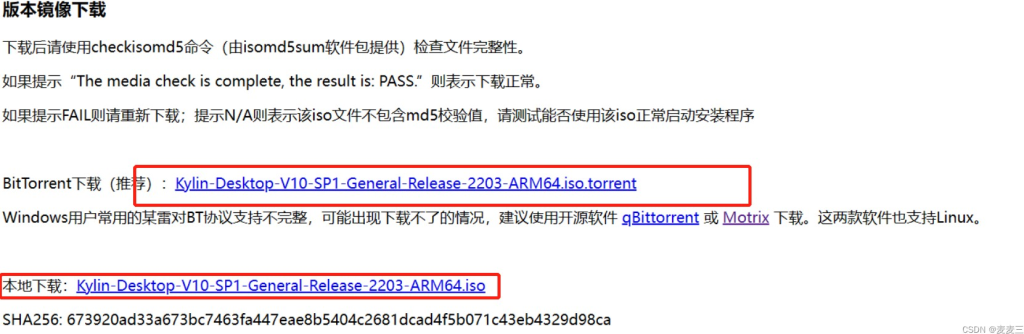
官方下载地址:立即下载
网盘下载地址:立即下载(所有文件已合集)
如:链接打不开自行在官网填写申请信息申请下载 官网链接https://kylinos.cn/scheme/desktop/2.html
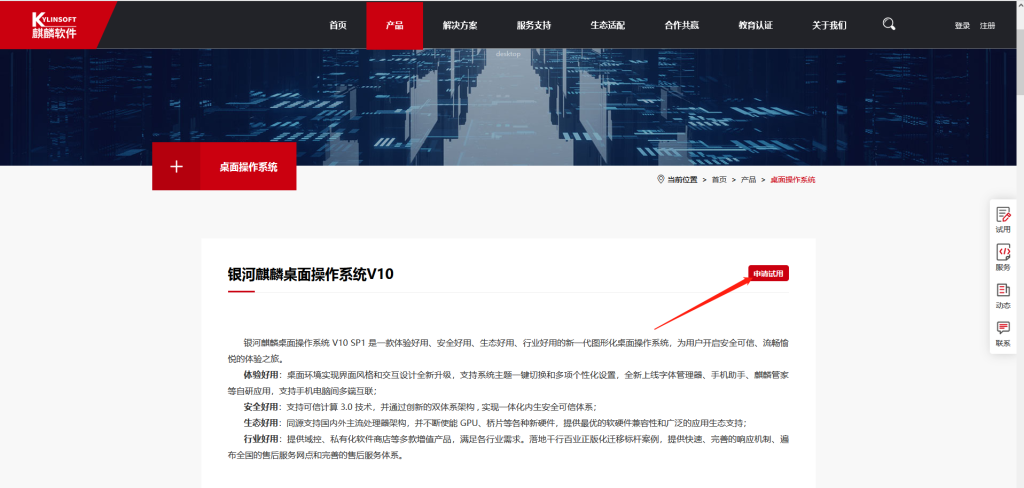
一.安装教程开始
安装QEMU和TAP-Windows
节省没有必要的截图,简化步骤。
1、qemu我安装在了D盘的qemu下,如下截图:(自行酌情安装)
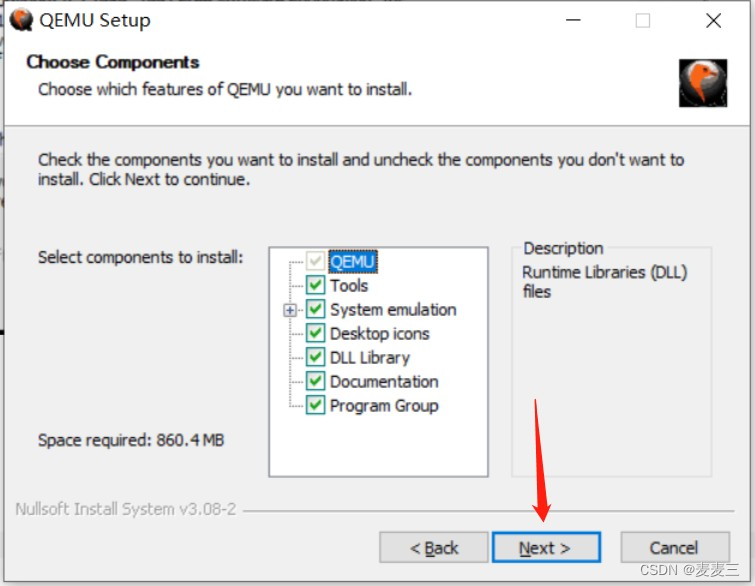
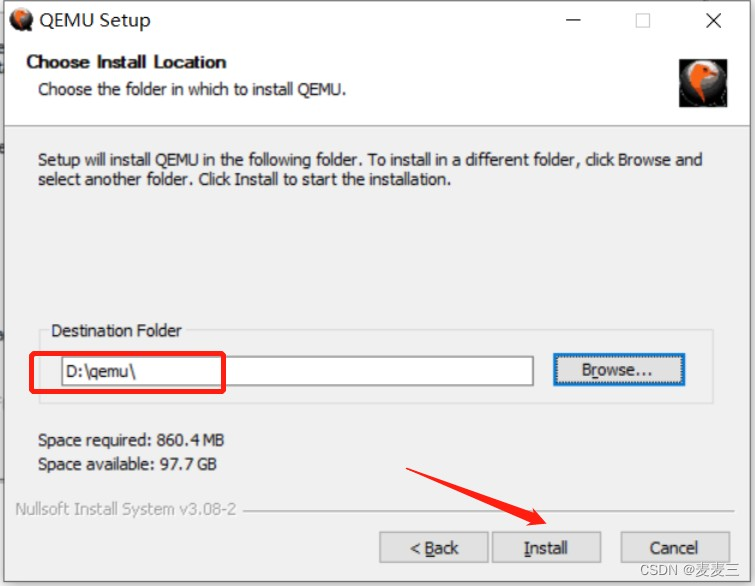
2、安装TAP-Windows
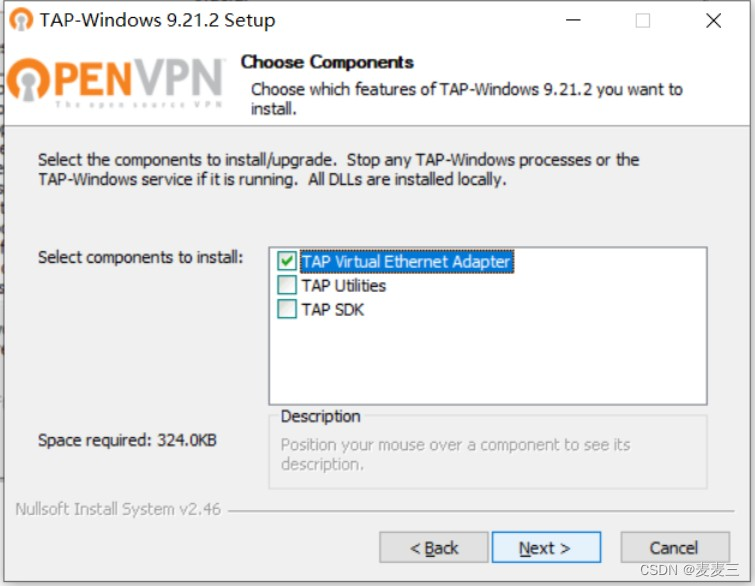
网卡驱动建议安装在c盘下

这时候你的电脑打开你的网络适配器界面就会多出一个网卡,这是给你的qemu主机使用网卡
现在把所有软件放在一个文件夹下,文件夹名称为vm,当然其他的也可以,只是方便您直接复制代码而不需 要修改
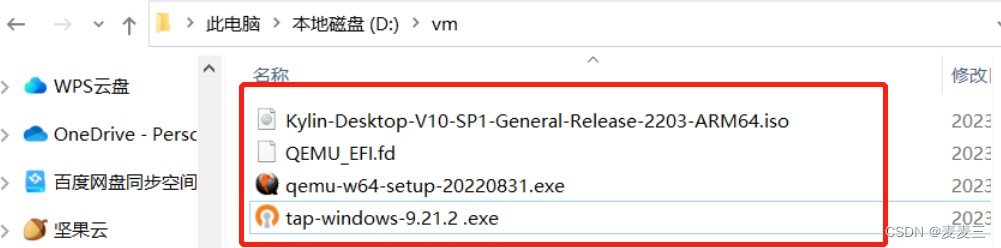
2.进入qemu目录,打开CMD
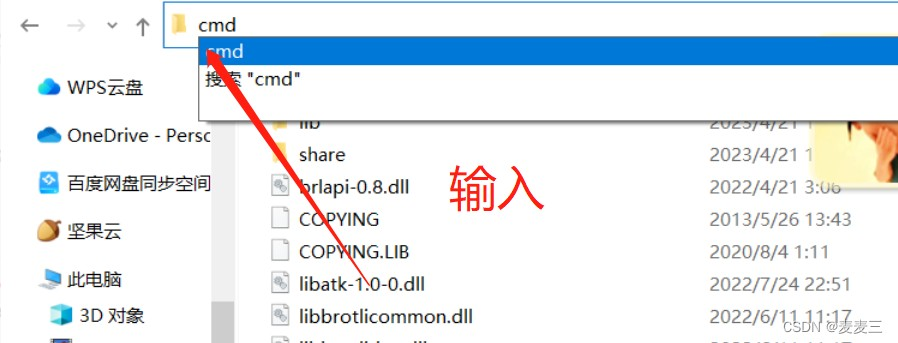
3.创建镜像硬盘
qemu-img create -f qcow2 D:\vm\kylindisk.qcow2 70G
4.运行虚拟机
qemu-system-aarch64.exe -m 8192 -cpu cortex-a72 -smp 8,sockets=4,cores=2 -M virt -bios D:\vm\QEMU_EFI.fd -device VGA -device nec-usb-xhci -device usb-mouse -device usb-kbd -drive if=none,file=D:\vm\kylindisk.qcow2,id=hd0 -device virtio-blk-device,drive=hd0 -drive if=none,file=D:\vm\Kylin-Desktop-V10-SP1-General-Release-2203-ARM64.iso,id=cdrom,media=cdrom -device virtio-scsi-device -device scsi-cd,drive=cdrom
多余参数可不写,这是我搜索得到的
-m 8192 表示分配给虚拟机的内存最大 8192 MB
-cpu cortex-a72 指定CPU类型,还可以选择cortex-a53、cortex-a57、cortex-a76等
-smp 4,cores=4,threads=1,sockets=1,cores=2指定虚拟机最大使用的CPU核心数等
-M virt 指定虚拟机类型为virt,具体支持的类型可以使用 qemu-system-aarch64 -M help 查看
-bios D:\vm\QEMU_EFI.fd 指定UEFI固件文件
-net nic,model=pcnet 启用网络功能
-device nec-usb-xhci -device usb-kbd -device usb-mouse 启用USB鼠标等设备
-device VGA 启用VGA视图,对于图形化的Linux这条很重要!
-drive if=none,file=Z:\uos.iso,id=cdrom,media=cdrom 指定光驱使用镜像文件
-device virtio-scsi-device -device scsi-cd,drive=cdrom 指定光驱硬件类型
-drive if=none,file=Z:\uos.img 指定硬盘镜像文件
5.会弹出安装界面框,按照常规程序安装就可以(安装时取决于您的计算机硬件配置,内存越高安装速度就越快,会出现在一个画面很长一段时间,请耐心等待安装)
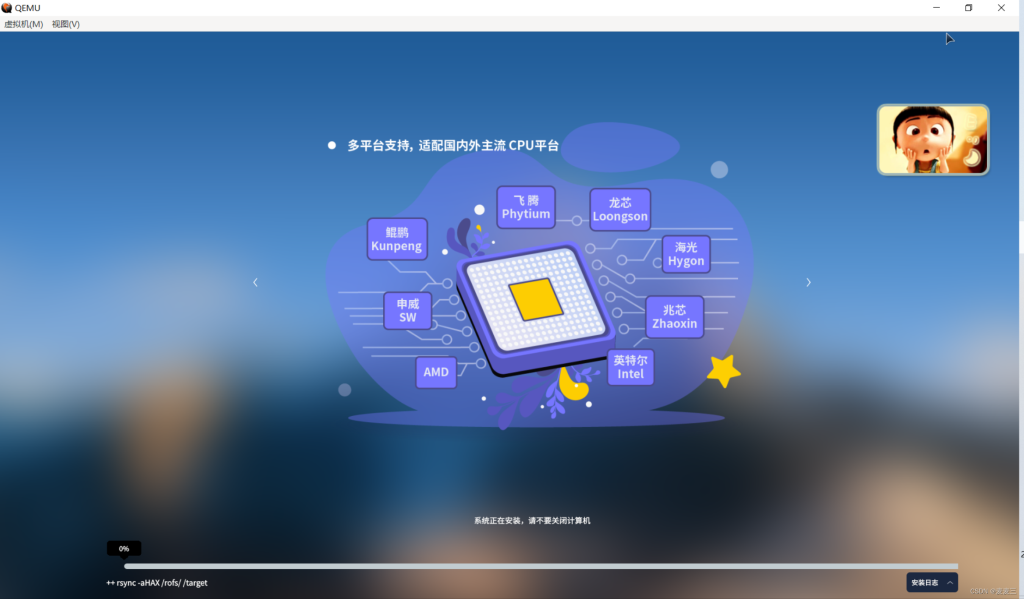
-
扫码下载安卓APP
-
微信扫一扫关注我们
微信扫一扫打开小程序
手Q扫一扫打开小程序
-
返回顶部
发表评论